- Del 1. Hva skjer etter at du har endret Gmail-passord på iPhone
- Del 2. Hvordan endre Gmail-passord på iPhone-nettleseren
- Del 3. Hvordan endre Gmail-passord på iPhone på Gmail-appen
- Del 4. Hvordan endre Gmail-passord på iPhone hvis du har glemt det
- Del 5. Vanlige spørsmål Hvordan endre Gmail-passord på iPhone
- Autofyll passord på iPhone
- Endre Outlook-passord på iPhone
- Endre AOL-passord på telefonen
- Glemt Notes-passord på iPhone
- E-postpassord på iPhone
- Voicemail-passord på iPhone
- Endre Instagram-passord på iPhone
- Endre Netflix-passord på iPhone
- Endre Facebook-passord på iPhone
- Passordbeskytt bilder på iPhone
- Passordgenerator på iPhone
- Wi-Fi-passord på iPhone
- Endre Yahoo-passord på iPhone
- Endre Gmail-passord på iPhone
- Del Wi-Fi-passord på iPhone
Detaljerte og enkle metoder Hvordan endre Gmail-passord på iPhone
 Oppdatert av Lisa Ou / 08. mai 2023 14:20
Oppdatert av Lisa Ou / 08. mai 2023 14:20Ulike gratis e-posttjenester finnes på nettet, og Gmail er en av de ledende. Den har nyttige funksjoner som spamfiltrering, innebygd chat, samtalevisning og mer. Gmail skiller automatisk søppelpostmeldingene fra en annen mappe. I tillegg kan du også bruke Gmail til å registrere deg for mange sosiale medier-apper og andre nettsteder. Den fokuserer også på sikkerheten til e-postene dine.
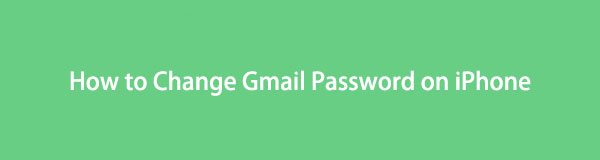
Men noen ganger kan du føle at noen har tilgang til kontoen din. Visst eller ikke, du kan endre passordet ditt umiddelbart for å forhindre avsløring av data. Uansett årsak kan du endre passordet ditt når som helst på Gmail. Nedenfor er metodene for å utføre det med eller uten riktig passord.

Guide List
- Del 1. Hva skjer etter at du har endret Gmail-passord på iPhone
- Del 2. Hvordan endre Gmail-passord på iPhone-nettleseren
- Del 3. Hvordan endre Gmail-passord på iPhone på Gmail-appen
- Del 4. Hvordan endre Gmail-passord på iPhone hvis du har glemt det
- Del 5. Vanlige spørsmål Hvordan endre Gmail-passord på iPhone

FoneLab iPhone Password Manager lar deg skanne, vise og klassifisere og mer for iPhone, iPad eller iPod Touch.
- Skann passord på iPhone, iPad eller iPod touch.
- Eksporter passordene dine fra enheter og lagre dem som en CSV-fil.
- Gjenopprett passordene dine for e-post, Wi-Fi, Google, Facebook, etc.
Del 1. Hva skjer etter at du har endret Gmail-passord på iPhone
Før du endrer Gmail-passordet ditt, er det bedre å vite hva som vil skje etterpå. Etter å ha endret Gmail-passord på iPhone 6 eller andre modeller, vil du bli logget ut på alle aktive økter. Det er bra når noen hacker Gmail-kontoen din. Når du endrer passordet, logges kontoen automatisk av på alle enheter. Men bortsett fra enheten du bruker for å endre den. Og Gmail-kontoen vil kreve det nye passordet du oppretter for å logge på før du kan bruke det, selv om du har lagret påloggingsinformasjonen på telefonen.
Når du føler at noen har tilgang til kontoen din, er det bedre å endre passordet umiddelbart. Men hvordan vil du gjøre det? Vel, du kan se metodene når du ruller nedover.
Del 2. Hvordan endre Gmail-passord på iPhone-nettleseren
Du kan endre Gmail-passordet i iPhone-nettleseren. Når du leser dette innlegget, vil du vite hvordan du raskt får tilgang til nettstedet. Men i denne prosedyren trenger du en rask internettforbindelse. Hvis ikke, vil hvert trinn lastes sakte. Hvis det skjer, vil du bruke eller kaste bort tid på å vente på at den skal lastes. For å oppdatere Gmail-passordet på iPhone ved hjelp av en nettleser, rull ned.
Trinn 1Gå til nettstedet account.google.com. Du vil se e-posten på skjermen som krever at du oppgir eller koder passordet. På Skriv inn passordet ditt boksen, skriv inn riktig passord for Gmail-kontoen. Etter det, trykk på neste og vent på at iPhone skal behandle og laste inn Gmail-kontoen.
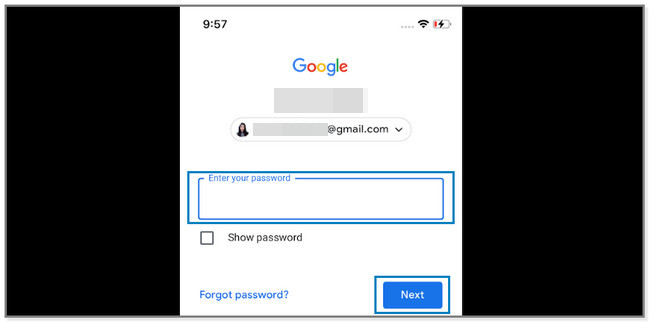
Trinn 2Skjermen vil lede deg til en ny skjerm. I boksen Nytt passord, skriv inn minst 8 tegn for ditt nye passord. Du kan bruke Eye ikonet for å se passordet og unngå typografiske feil. Etter det, skriv den inn på nytt til Bekrefte nytt passord boksen for å bekrefte passordet. Etterpå trykker du på Endre passord for å bruke endringene. Skjermen vil lastes. Når prosessen er ferdig, vil den varsle deg om at du har endret Gmail-passordet.
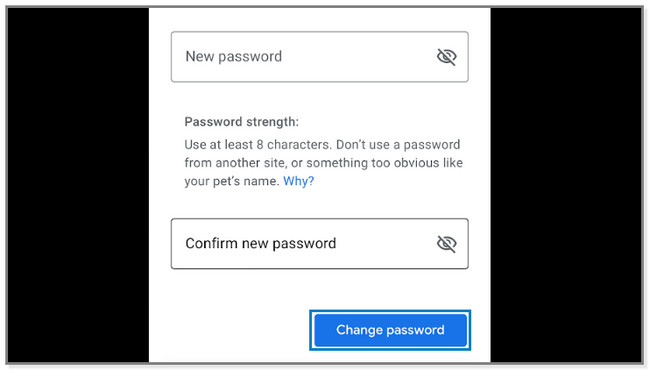

FoneLab iPhone Password Manager lar deg skanne, vise og klassifisere og mer for iPhone, iPad eller iPod Touch.
- Skann passord på iPhone, iPad eller iPod touch.
- Eksporter passordene dine fra enheter og lagre dem som en CSV-fil.
- Gjenopprett passordene dine for e-post, Wi-Fi, Google, Facebook, etc.
Del 3. Hvordan endre Gmail-passord på iPhone på Gmail-appen
Gmail har også en app du kan laste ned fra Apple Store for iPhone. Du vil ha full tilgang til funksjonene. Denne metoden har en lignende prosedyre som de tidligere metodene, der du bruker en nettleser. Deres eneste forskjell er at du må laste ned Gmail-appen.
Hvordan endre Gmail-passord på iPhone ved hjelp av appen? Vel, du kan se de detaljerte trinnene nedenfor.
Trinn 1Hvis du ikke har appen, last den ned fra App Store. Du trenger bare å søke etter Gmail på søkefeltet og trykke på Ta knapp. Vent til nedlastingsprosedyren er ferdig og åpne den umiddelbart. Etter det, trykk på Profil ikonet øverst til høyre i appen. Et lite vindu vises på skjermen. Trykk på Administrer Google-kontoen din for å se kontoinnstillingene.
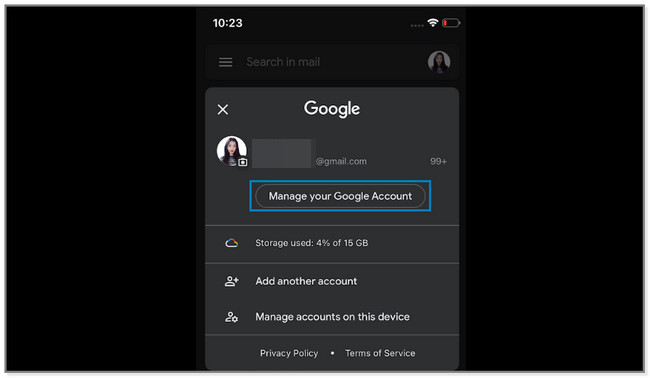
Trinn 2Gå til Personlig info knappen øverst. Du vil se kontoinformasjonen. Ved å sveipe ned, vennligst finn Passord delen og trykk på den.
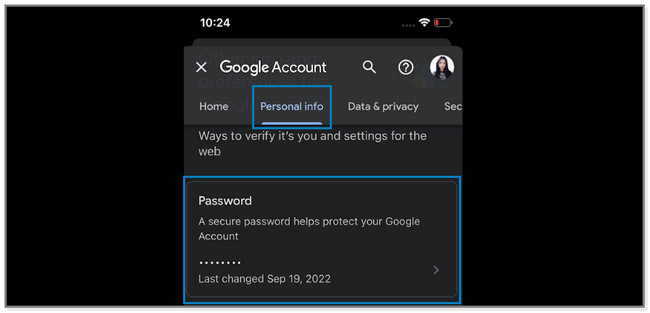
Trinn 3På iPhone-skjermen vil du se Gmail-kontoen. Det ville være best å skrive inn kontoens nåværende passord av sikkerhetshensyn. Du kan kode det i Skriv inn passordet ditt eske. Senere trykker du på neste knappen for å fortsette.
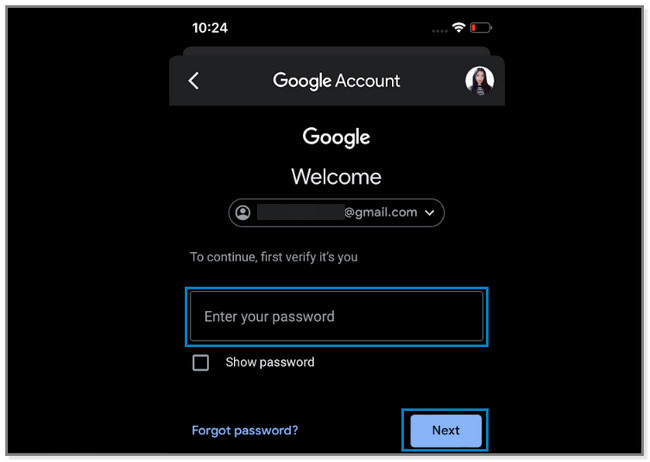
Trinn 4Vennligst skriv inn det nye passordet i Nytt passord eske. Etter det, skriv inn det nye passordet på nytt på Bekrefte nytt passord knappen nederst. Senere trykker du på Endre passord for å bruke endringene på Gmail-kontoen.
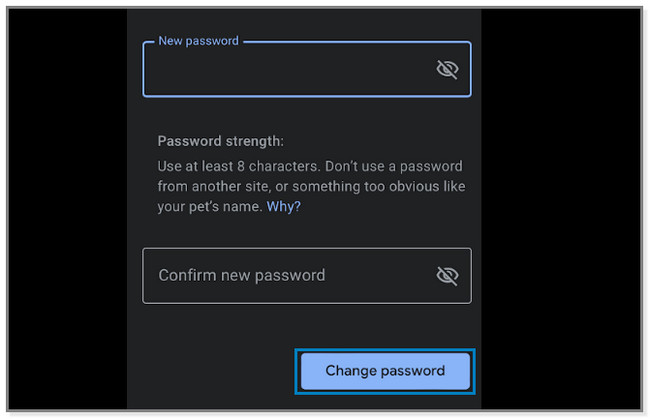
Hva om du glemmer passordet ved et uhell? Heldigvis er trinnene for deg! Rull ned for å vite mer.
Del 4. Hvordan endre Gmail-passord på iPhone hvis du har glemt det
Du kan ha mange kontoer for sosiale medier, jobb og mer. Og på grunn av dette, noen ganger, glemmer du ved et uhell passordene deres. Det er derfor det anbefales å ha lignende passord for hver konto for å unngå å glemme dem. Ikke bekymre deg.
Denne delen av artikkelen vil vise deg et tredjepartsverktøy for å se Gmail-passordet ditt igjen. I tillegg kan du også lære hvordan du tilbakestiller Gmail-passordet på iPhone. For mer informasjon, ikke nøl med å bla nedover.
Metode 1. FoneLab iPhone Password Manager
FoneLab iPhone Passordbehandling kan hjelpe deg med å få tilgang til passordene dine på iPhone. Den skanner passordene dine til Apple ID, iCloud nøkkelring, skjermtidspassord og mer umiddelbart. Bortsett fra det, klassifiserer den passordet ditt tydelig, der du kan administrere dem.
Dessuten støtter denne programvaren alle iPhone-, iPod Touch- og iPad-enheter. I tillegg kan du eksportere iPhone-passordet ditt og lagre dem på datamaskinen din som en kopi.

FoneLab iPhone Password Manager lar deg skanne, vise og klassifisere og mer for iPhone, iPad eller iPod Touch.
- Skann passord på iPhone, iPad eller iPod touch.
- Eksporter passordene dine fra enheter og lagre dem som en CSV-fil.
- Gjenopprett passordene dine for e-post, Wi-Fi, Google, Facebook, etc.
Rull ned for å finne ut hvordan du finner Gmail-passord på iPhone ved hjelp av FoneLab iPhone Passordbehandling.
Trinn 1Last ned programvaren ved å klikke på Gratis nedlasting knappen på venstre side. Etter det, vennligst vent til nedlastingsprosedyren er ferdig og sett den opp umiddelbart. Installer verktøyet ved å klikke på Installer-knappen, og programvaren vises automatisk på skjermen.
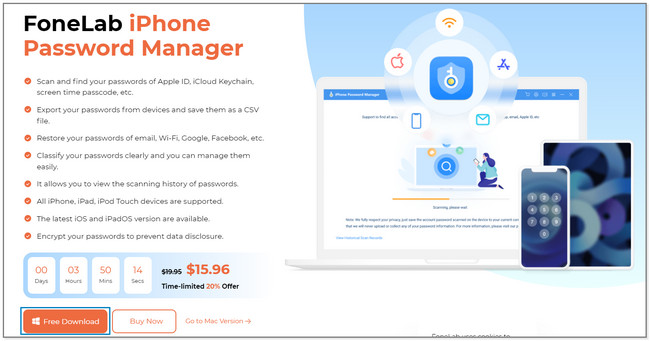
Trinn 2Koble iPhone til datamaskinen. Programvaren vil minne deg om prosessen du skal gjøre. Klikk på nederst til høyre på skjermen Start knappen for å fortsette.
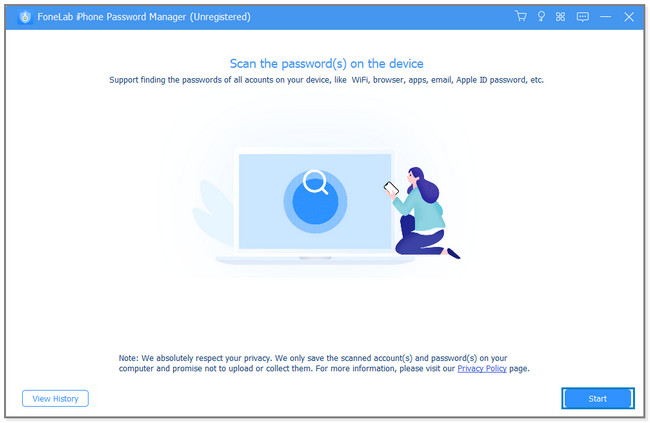
Trinn 3Verktøyet vil ikke automatisk skanne passordet. Den vil først be om passordet for iTunes-sikkerhetskopi. Vennligst skriv inn passordet på boksen og klikk på Bekreft passord knappen for å kode den. Programvaren vil lastes inn og vente på at den skanner passordene på iPhone.
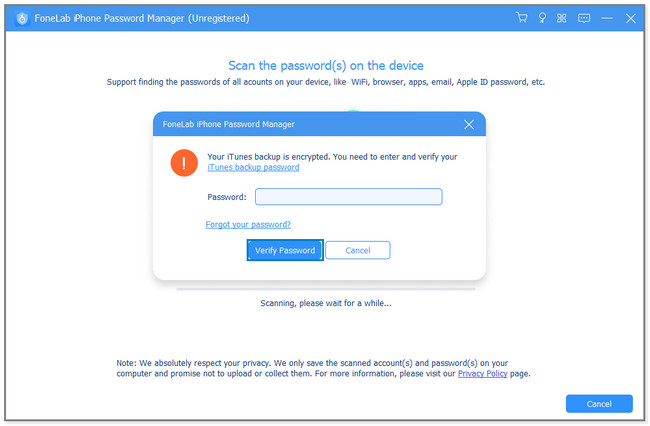
Trinn 4På hovedgrensesnittet vil verktøyet vise deg passordene du finner på iPhone. Klikk på Epost konto seksjon på venstre side. Du vil se Gmail-passordet på høyre side av programvaren. Klikk på Eye ikon for kun å se hver av dem. Men du kan klikke på Eksport for å ha en myk kopi av dem på datamaskinen.
Merk: For å endre Gmail-passordet ditt, følg trinnene i del 2 eller del 3 av dette innlegget.
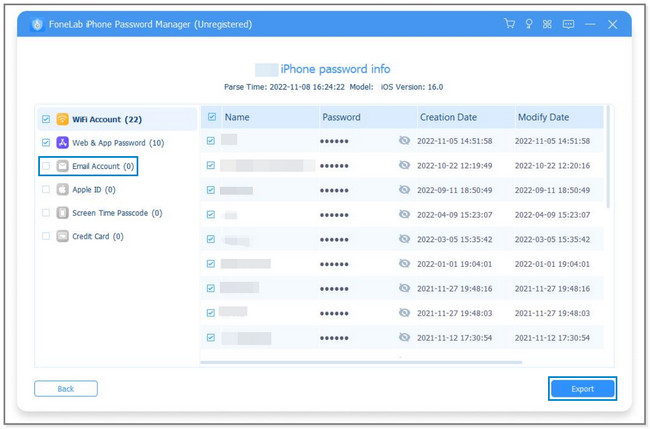
Metode 2. Tilbakestill passord
Denne metoden vil hjelpe deg å lære hvordan du tilbakestiller Gmail-passordet på iPhone. Det er ikke komplisert å prestere som du tror. Du trenger bare å huske det tilknyttede eller tilknyttede nummeret eller e-posten til kontoen. De fungerer som en sekundær verifisering. Rull ned for å lære trinnene.
Trinn 1Gå til nettstedet account.google.com og trykk på Profil ikonet øverst til høyre på skjermen. Trykk på Personlig info seksjonen og finn Passord seksjon.
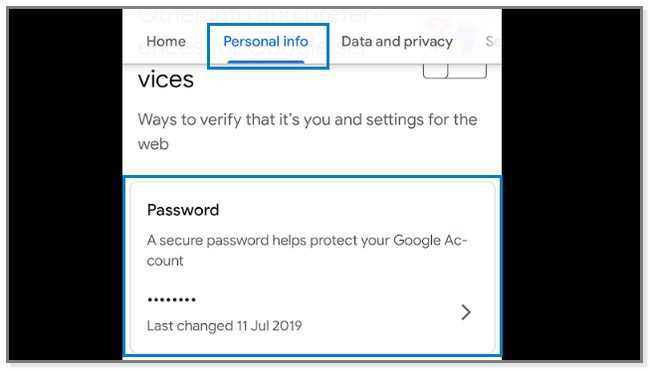
Trinn 2Kontoen vil be deg om riktig passord. Siden du ikke vet det, kan du trykke på Glemt passord knapp.
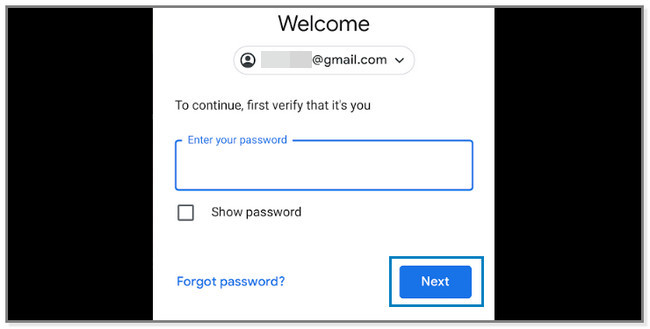
Trinn 3Du må oppgi koden hvis du har en sekundær verifisering på kontoen din. Etter det, trykk på neste for å endre Gmail-passordet.
Del 5. Vanlige spørsmål Hvordan endre Gmail-passord på iPhone
1. Kan jeg endre Gmail-adressen min uten å opprette en ny konto?
Nei. Det er umulig å endre Gmail-adressen din uten å opprette en ny. Hvis du vil endre Gmail-adressen din, er den mulige måten ved å registrere deg. Du kan registrere deg på den offisielle siden og følge instruksjonene på skjermen.
2. Er Apple ID koblet til Gmail-kontoen?
De kobles til hvis du bruker Gmail-kontoen din til å registrere deg for Apple ID. Når du vil tilbakestille passordene og endre Apple ID-adressen din, sendes en kode til Gmail-adressen. Det er for verifiseringsprosessen.
Denne artikkelen hjelper deg med å endre passordet på Gmail-kontoen din. Men hvis du har glemt riktig passord, bruk FoneLab iPhone Passordbehandling. Det kan hjelpe deg med å finne det glemte passordet på din iPhone. Last ned programvaren nå på datamaskinen din og nyt!

FoneLab iPhone Password Manager lar deg skanne, vise og klassifisere og mer for iPhone, iPad eller iPod Touch.
- Skann passord på iPhone, iPad eller iPod touch.
- Eksporter passordene dine fra enheter og lagre dem som en CSV-fil.
- Gjenopprett passordene dine for e-post, Wi-Fi, Google, Facebook, etc.
